我們使用的CAD軟件中,當我們繪制的CAD軟件中有需要做說明的時候,我們就可以在圖紙中添加一些CAD文字,可以使我們的圖紙更加完善和清楚,如果添加的CAD文字被遮擋了怎么解決?

CAD文字被遮擋后的解決方法:
在CAD中也難免會出現重合的線條或有填充的區域、圖片等把其他圖形覆蓋的情況,比如圖中的字體是要在圖上顯示出來但是不執行任何命令的情況下可以看到字體是不顯示的,只有選定黃色填充部分和字體才能看出矩形下有文字,選擇對象前:
將填充的矩形部分和文字全部選中后:

這種情況下就可以通過前置或后置來調整,具體調整方式為:此圖中需要將黃色填充部分后置把文字部分置于最前面來,所以可以選定文字然后選擇前置或選定矩形填充部分后選擇后置,具體的繪圖次序打開方式為繪圖區選定要調整的圖形后單擊鼠標右鍵----繪圖次序----前置/后置。如果覆蓋的圖形數量比較多就可以選擇置于對象之上或置于對象之下。具體根據圖形中實際需要來定。此圖中因為就兩層圖形互相調換次序并且文字和矩形填充部分數量都各只有一個所以就直接用前置或后置了。


以上就是在CAD繪圖軟件中,當我們繪制的CAD圖紙中,添加的CAD文字被遮擋后,我們可以通過相關的設置將文字顯示出來。今天就介紹這么多了。安裝浩辰CAD軟件試試吧。更多CAD教程技巧,可關注浩辰CAD官網進行查看。

2020-07-29
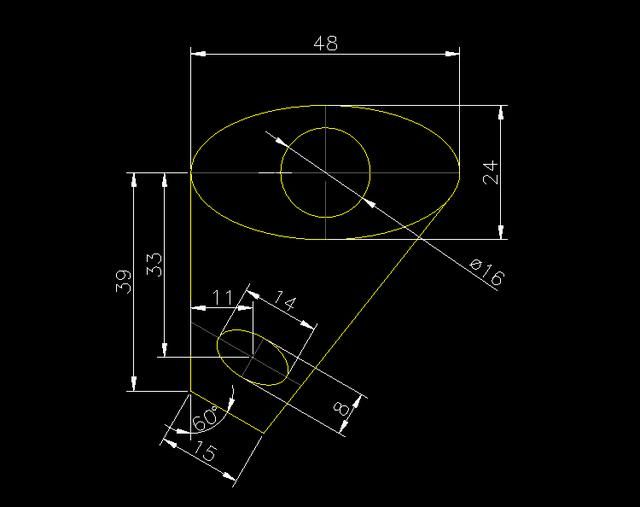
2019-11-29

2019-11-29

2019-11-29

2019-11-18

2019-11-13

2019-11-13

2019-11-08

2019-11-08

2019-11-08

2019-11-07

2019-11-07
